몇 분 만에 Windows 10에서 사용자를 전환할 수 있습니다
- Windows 10에서 사용자를 전환하려면 가장 좋은 방법은 전용 키보드 단축키를 사용하는 것입니다.
- 또는 시작 메뉴나 이 가이드에 나열된 다른 방법을 사용할 수 있습니다.
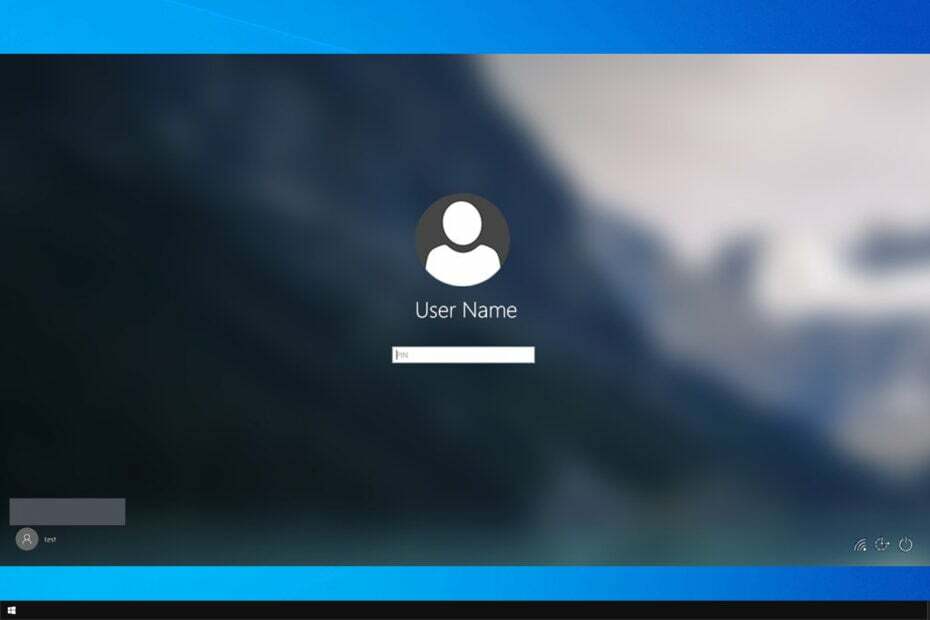
PC를 다른 사람과 공유하거나 일반 계정과 관리자 계정이 모두 있는 경우 Windows 10에서 사용자를 전환하는 방법을 아는 것이 중요합니다.
이것은 필수적이고 매우 유용한 기술이며, 오늘 가이드에서는 PC에서 이를 올바르게 수행하는 방법을 보여 드리겠습니다.
Windows 10에서 사용자를 전환하는 가장 빠른 방법은 무엇입니까?
테스트, 검토 및 평가 방법은 무엇입니까?
우리는 지난 6개월 동안 콘텐츠 제작 방식에 대한 새로운 검토 시스템을 구축하기 위해 노력해 왔습니다. 이를 사용하여 우리는 우리가 만든 가이드에 대한 실제 실무 전문 지식을 제공하기 위해 대부분의 기사를 다시 작성했습니다.
자세한 내용은 다음을 참조하세요. WindowsReport에서 테스트, 검토 및 평가하는 방법.
이를 수행하는 가장 빠른 방법은 다음을 사용하는 것입니다. 윈도우 키 + 엘 지름길. 그러면 계정이 즉시 잠기고 잠금 화면에서 Windows 10 사용자를 전환할 수 있습니다.
Windows 10에서 사용자를 어떻게 전환하나요?
1. 키보드 단축키 사용
- 누르다 윈도우 키 + 엘 현재 사용자 계정을 잠그려면
- 로그인 화면 왼쪽 하단에서 원하는 사용자 계정을 찾으세요.
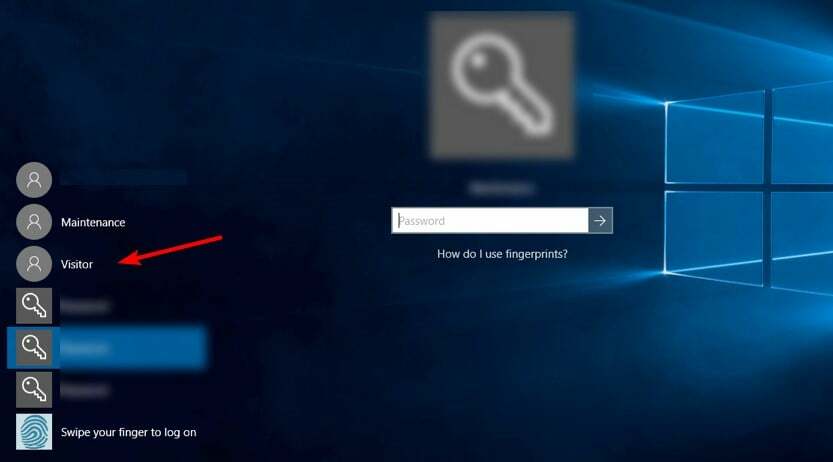
- 클릭하면 전환됩니다.
- 계정이 비밀번호로 보호되어 있는 경우 사전에 비밀번호를 입력해야 합니다.
2. 시작 메뉴 사용
- 열기 메뉴를 시작하다.
- 다음으로 사용자 계정을 클릭하세요.
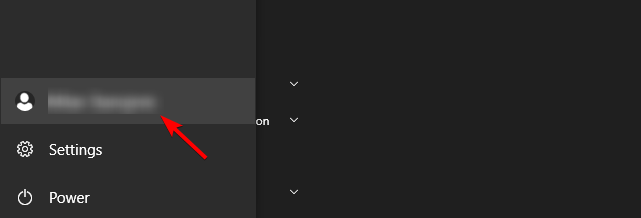
- 마지막으로 전환하려는 계정을 선택하세요.
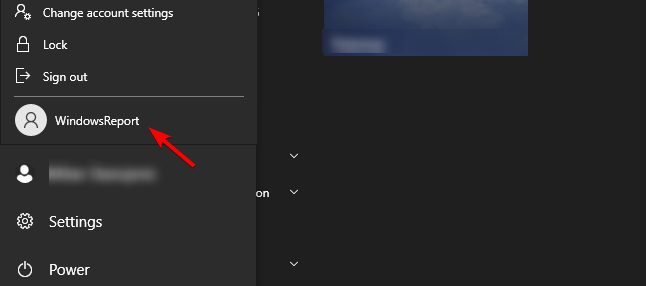
3. Ctrl + Alt + Del 단축키 사용
- 키보드에서 Ctrl 키 + Alt + 델.
- 다음으로 선택하세요. 사용자 전환.

- 잠금 화면에서 원하는 계정을 선택하세요.
4. Alt + F4 단축키 사용
- 데스크탑으로 이동하여 다음을 누르십시오. Alt + F4.
- 드롭다운 메뉴에서 다음을 선택하세요. 사용자 전환 그리고를 클릭하세요 좋아요.

- 로그인 화면에서 전환하려는 사용자 계정을 선택하세요.
- 누르세요 윈도우 키 + 엑스 그리고 선택 파워셸(관리자).

- 그런 다음 다음 명령을 실행합니다.
tsdiscon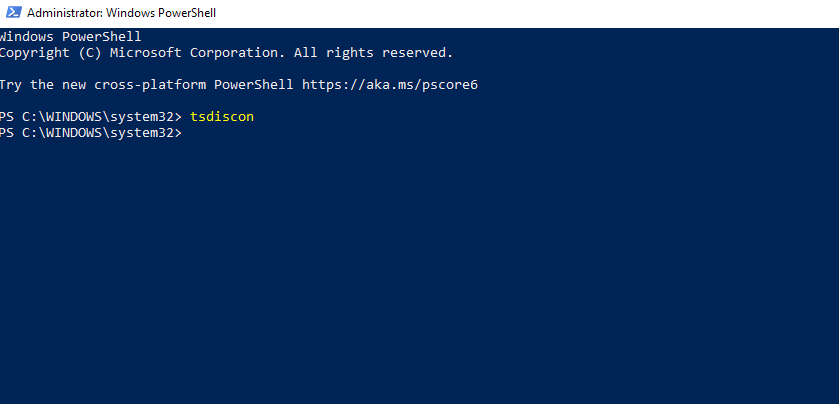
- 전환하려는 계정을 선택하세요.
이 작업을 수행하기 위해 PowerShell을 사용할 필요는 없으며 동일한 명령을 사용하여 cmd를 사용하여 Windows 10에서 사용자를 전환할 수 있습니다.
잠긴 컴퓨터에서 사용자를 어떻게 전환합니까?
- 누르다 윈도우 키 + 아르 자형 그리고 입력 gpedit.msc.
- 다음으로 선택하세요. 빠른 사용자 전환을 위한 진입점 숨기기. 다음 위치에서 찾을 수 있습니다.
Local Computer Policy\Computer Configuration\Administrative Templates\System\Logon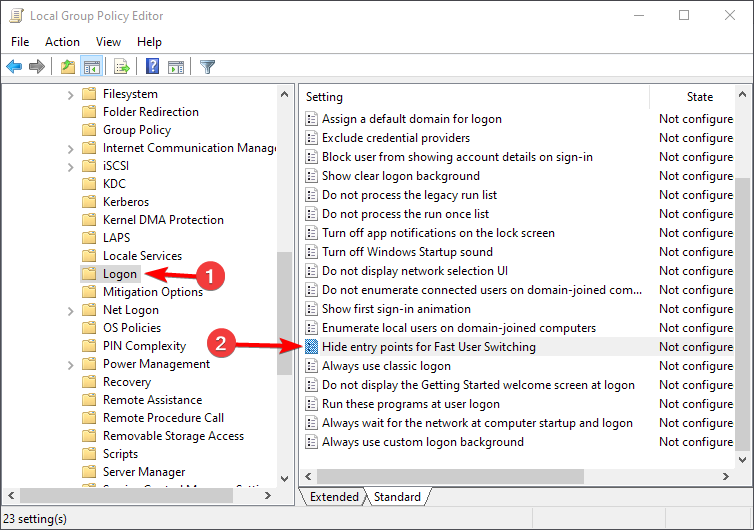
- 다음으로 설정하세요 구성되지 않음 또는 장애가 있는 변경 사항을 저장합니다.
그런 다음 이 가이드의 방법 중 하나를 사용하여 사용자를 전환할 수 있습니다.
Windows 10에서 사용자를 전환할 수 없는 이유는 무엇입니까?
- 이 기능은 PC에서 비활성화되어 있으므로 다음을 수행해야 합니다. 빠른 사용자 전환 켜기.
- 설치 또는 사용자 프로필이 손상되었을 수 있습니다.
이 문제는 다른 버전에서도 나타납니다. Windows 11을 사용하는 경우 다음과 같은 경우 수행할 작업에 대한 가이드를 확인하세요. Windows 11에 사용자 전환 옵션이 없습니다..
- Windows 11용 XP-Pen 드라이버: 다운로드 및 설치
- Microsoft 365에서 문서를 삭제하는 방법
- Microsoft Teams 할로윈 배경: 얻을 수 있는 최고의 10가지 배경화면
- Windows 10용 Google 어스: 다운로드 및 설치 방법
보시다시피 바로가기를 사용하여 Windows 10에서 사용자를 전환하는 것은 매우 간단하지만 가이드의 다른 방법을 사용할 수도 있습니다. 사용자 관리에 대해 자세히 알아보려면 다음 방법에 대한 가이드를 읽어 보시기 바랍니다. Windows 10에서 사용자 및 그룹 관리.
사용자를 전환하는 데 가장 선호하는 방법을 놓치셨나요? 그렇다면 주저하지 말고 댓글 섹션에서 공유해 주세요.


